La fonction SOMME.SI : une fonction puissante pour additionner des cellules selon des critères spécifiques
Excel est un outil incontournable pour les professionnels qui travaillent avec des données chiffrées. Parmi les nombreuses fonctions disponibles dans Excel, la fonction SOMME.SI est particulièrement utile pour additionner des cellules selon des critères spécifiques. Dans cet article, nous allons explorer en détail comment utiliser cette fonction puissante et découvrir des astuces pour optimiser son utilisation.
Comprendre la syntaxe de la fonction SOMME.SI
Avant de plonger dans les exemples pratiques, il est essentiel de comprendre la syntaxe de la fonction SOMME.SI. Voici la structure de base de cette fonction :
=SOMME.SI(plage_critères; critères; [plage_somme])
Expliquons chaque argument :
- plage_critères : Il s’agit de la plage de cellules contenant les valeurs que vous souhaitez évaluer selon un critère spécifique.
- critères : C’est le critère que vous utilisez pour déterminer quelles cellules additionner. Il peut s’agir d’une valeur, d’une expression ou d’une référence à une cellule contenant le critère.
- [plage_somme] : Cet argument est facultatif. Si vous l’omettez, la fonction SOMME.SI additionnera les cellules de la plage_critères qui répondent au critère. Si vous spécifiez une plage_somme, la fonction additionnera les cellules correspondantes dans cette plage pour chaque cellule de la plage_critères qui répond au critère.
Exemples d’utilisation de la fonction SOMME.SI
Pour mieux comprendre comment utiliser la fonction SOMME.SI, rien ne vaut quelques exemples concrets. Supposons que vous ayez une feuille de calcul contenant les ventes réalisées par différents vendeurs sur une période donnée. Voici comment vous pouvez utiliser la fonction SOMME.SI pour obtenir des informations spécifiques :
- Pour calculer le total des ventes réalisées par un vendeur spécifique, vous pouvez utiliser la formule suivante : =SOMME.SI(A2:A100; « Dupont »; B2:B100). Ici, la plage_critères est la colonne contenant les noms des vendeurs, le critère est « Dupont », et la plage_somme est la colonne contenant les montants des ventes.
- Pour calculer le total des ventes supérieures à un certain montant, vous pouvez utiliser une formule comme celle-ci : =SOMME.SI(B2:B100; « >1000 »). Dans ce cas, la plage_critères et la plage_somme sont identiques (la colonne des montants des ventes), et le critère est une expression indiquant que vous souhaitez additionner uniquement les ventes supérieures à 1000.
Combiner la fonction SOMME.SI avec d’autres fonctions
La fonction SOMME.SI est encore plus puissante lorsqu’elle est combinée avec d’autres fonctions Excel. Par exemple, vous pouvez utiliser la fonction ET pour spécifier plusieurs critères. Supposons que vous souhaitiez calculer le total des ventes réalisées par le vendeur « Dupont » pour les montants supérieurs à 1000. Voici la formule que vous pouvez utiliser :
=SOMME.SI(A2:A100; « Dupont »; B2:B100; « >1000 »)
Vous pouvez également utiliser la fonction SOMME.SI.ENS pour additionner des cellules selon plusieurs critères répartis dans différentes plages. Par exemple, si vous avez une colonne pour les noms des vendeurs, une colonne pour les catégories de produits et une colonne pour les montants des ventes, vous pouvez utiliser la formule suivante pour calculer le total des ventes réalisées par le vendeur « Dupont » pour la catégorie « Électronique » :
=SOMME.SI.ENS(A2:A100; « Dupont »; C2:C100; « Électronique »; B2:B100)
Astuces pour optimiser l’utilisation de la fonction SOMME.SI
Voici quelques astuces pour tirer le meilleur parti de la fonction SOMME.SI :
- Utilisez des références absolues ($) pour les plages de cellules si vous souhaitez copier la formule vers d’autres cellules sans que les références ne changent.
- Si vous avez besoin d’additionner des cellules selon plusieurs critères, envisagez d’utiliser la fonction SOMME.SI.ENS au lieu d’imbriquer plusieurs fonctions SOMME.SI, car cela peut rendre votre formule plus lisible et plus facile à maintenir.
- Pour gagner du temps, vous pouvez créer des critères dans des cellules séparées et y faire référence dans vos formules SOMME.SI. Ainsi, vous pourrez facilement modifier les critères sans avoir à modifier les formules elles-mêmes.
La fonction SOMME.SI : un outil indispensable pour l’analyse de données dans Excel
La fonction SOMME.SI est un outil extrêmement puissant pour analyser et manipuler des données dans Excel. Que vous soyez un professionnel de la finance, un gestionnaire de projet ou un analyste de données, cette fonction vous permettra d’extraire rapidement des informations clés de vos feuilles de calcul et de prendre des décisions éclairées.
En maîtrisant la syntaxe de la fonction SOMME.SI et en l’utilisant de manière créative en combinaison avec d’autres fonctions Excel, vous serez en mesure de résoudre des problèmes complexes et d’obtenir des résultats précis en un rien de temps. N’hésitez pas à explorer davantage les possibilités offertes par cette fonction et à l’intégrer dans votre boîte à outils Excel pour optimiser votre productivité et votre efficacité au quotidien.